Gendan alle data fra dine iOS-enheder, iTunes og iCloud backup.
Få apps og dataskærm og gendan filer nemt på din iPhone
Du søger måske efter "Hvor er indstillingen Apps og data på min iPhone?" Uanset om du skal lave en gendannelse af data fra sikkerhedskopier eller gøre din gamle iPhone ny, hvad end det er, er det nemt at komme på den. Men hvis du er en gammel iPhone-enhedsbruger, er vejen til at få adgang til den på en eller anden måde skræmmende, og gendannelse af filer er strengt selektiv. Heldigvis landede du her! Hold kontakten med denne artikel indtil slutningen, og udforsk denne indstillings oplysninger og måder at komme ind på iPhones apps og dataskærm.
Vejledningsliste
Del 1. Sådan får du apps og dataskærm på en gammel iPhone Del 2. Hvor er apps og dataskærm på en ny iPhone Del 3. Trinene til at gendanne iPhone efter at have fået apps og dataskærm Del 4. Nem måde at gendanne iPhone uden apps og dataskærm Del 5. Ofte stillede spørgsmål om apps og dataskærm på iPhoneDel 1. Sådan får du apps og dataskærm på en gammel iPhone
Hvis du af en eller anden grund vil konfigurere din brugte iPhone og ikke ved, hvordan du går tilbage eller får adgang til skærmen Apps og data igen, skal du ikke bekymre dig; denne artikel har dig dækket! De trin, jeg er ved at vise dig, vil fjerne dine standardindstillinger, inklusive netværksindstillinger, tastaturordbogen, placeringsindstillinger, privatlivsindstillinger, Apple Pay-kort osv. Så dybest set vil du blive til en ny telefon. Her er trinene til at gøre det:
Trin 1Åbn din iPhone Indstillinger app og tryk Generel.
Trin 2Gennemse og tryk på Nulstil valgmulighed. Tryk derefter på Slet alt indhold og indstillinger.
Trin 3Din iPhone genstarter derefter og bringer dig tilbage til Apps og data skærmen. På hans tidspunkt kan du sætte indstillingerne op igen, herunder Gendan fra iCloud, Gendan fra iTunes Backup, Konfigurer som ny iPhone, osv.
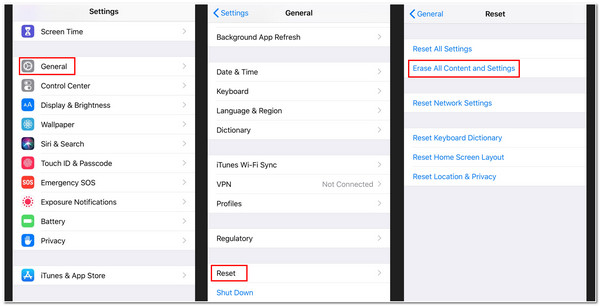
Del 2. Hvor er apps og dataskærm på en ny iPhone
I modsætning til den første del af denne artikel er det nemt at få adgang til skærmen Apps og data, hvis du bruger og opsætter en ny iPhone. Denne proces vil sandsynligvis få adgang til skærmen Apps og data uden datasletning eller nulstilling af standardindstillinger. Når du starter din nye iPhone eller iPad for første gang, vil iPhone byde dig velkommen med "Hej" på din skærm. Derefter vil en række instruktioner på skærmen blive projiceret, og du bør følge og vælge den, der passer til dine ønsker; dette inkluderer valg af det foretrukne sprog, lande eller regioner, Wireless Fidelity eller Wi-Fi og opsætning af Touch og Face ID'er. Endelig kommer du direkte til apps og dataskærmens iPhones indstillinger efter disse opsætninger. Det er de ting, du vil se.
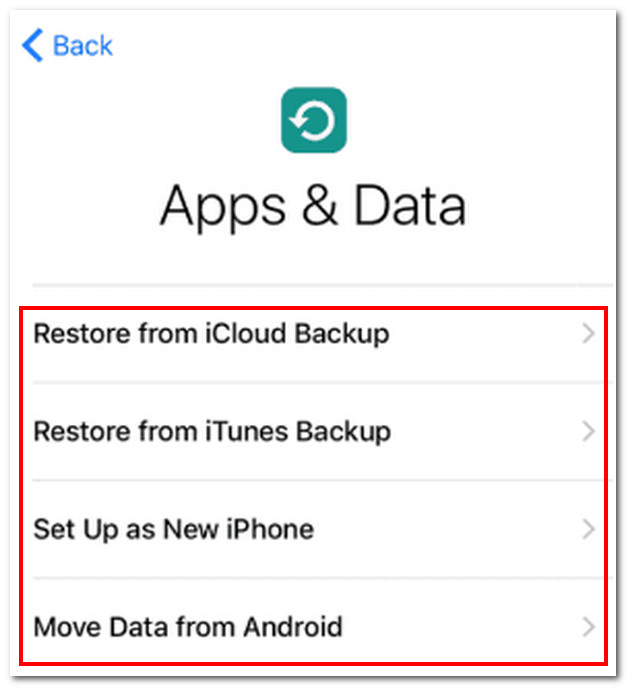
Igen er apps og data en del af en indledende opsætningssekvens, som du kan få adgang til via en ny og deaktiveret iPhone eller ved at følge de enkle trin i del 1.
Del 3. Trinene til at gendanne iPhone efter at have fået apps og dataskærm
Du vil måske stadig have filerne med dig, uanset om du vil overføre dem på din nye iPhone eller for at du skal have den gamle backup og forhindre et totalt tab af dine filer. Uanset hvilket formål det måtte være, er sikkerhedskopiering og gendannelse af data en god måde at bevare dem på. På skærmen Apps og data er der to muligheder, du kan vælge for at gendanne data Gendan data fra iCloud Backup og Gendan fra iTunes Backup.
For at gendanne data fra iCloud, her er de enkle trin for dig:
Trin 1Hvis du bruger en helt ny iPhone og allerede er på skærmen Apps og data, skal du trykke på Gendan fra iCloud Backup. Ellers, hvis du bruger en gammel iPhone, skal du se trinene i del 1 af artiklen for at fortsætte med afsnittet om indledende opsætning af apps og data.
Trin 2Log ind på din iCloud-konto, og vælg dem, du vil gendanne, på listen over sikkerhedskopier.
Trin 3Vent på, at statuslinjen er færdig, hvilket vil tage et par minutter til en time, afhængigt af filstørrelsen og antallet af filer, du vil gendanne.
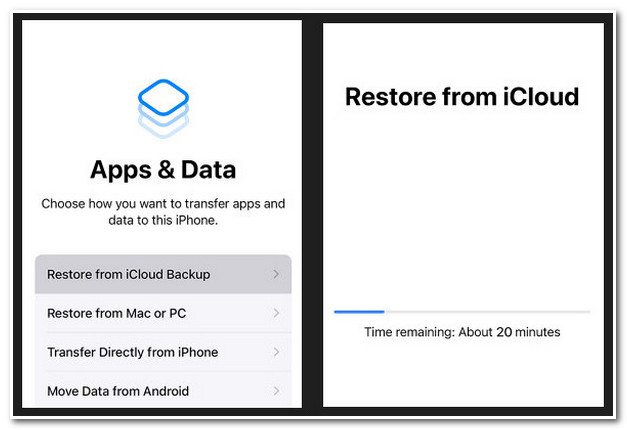
På den anden side, her er de nemme måder at gendanne data via iTunes:
Trin 1Tilslut din iPhone til din computerenhed, hvor du lavede en gammel iTunes-sikkerhedskopi ved hjælp af en USB-kompatibel og start iTunes. Når du har tilsluttet din iPhone, skal du klikke på din enhedens ikonet, og du vil se nogle oplysninger om det.
Trin 2Gå til Sikkerhedskopier mulighed, og sæt kryds i Gendan sikkerhedskopi knap.
Trin 3Derefter skal du vælge fra listen over sikkerhedskopier, du ønsker at gendanne, og markere Gendan knap. Vent på, at processen er færdig. Husk, at du ikke bør afbryde din iPhone under processen.
Trin 4Hold desuden iPhone tilsluttet, indtil den genstarter, og vent derefter på, at den synkroniseres med iTunes.
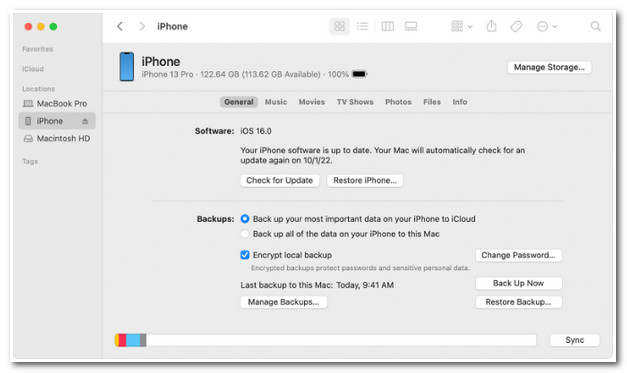
Bare bemærk, at begge disse processer i apps og dataskærmens iPhone-indledende opsætninger kræver, at du gendanne en hel sikkerhedskopi til din iPhone, hvilket betyder, at du ikke kan vælge specifikke data, som du vil gendanne fra dine tidligere sikkerhedskopier.
Del 4. Nem måde at gendanne iPhone uden apps og dataskærm
Vidste du, at du kan gendanne din iPhones data fra dine tidligere sikkerhedskopier uden at bruge sektionen Apps og Data-skærmopsætning? Ja, det er muligt ved at bruge 4Easysoft iPhone Data Recovery. Ved hjælp af dette værktøj kan du gendanne dine tidligere sikkerhedskopier og lave datasikkerhedskopier. Desuden giver det dig mulighed for at forhåndsvise og vælge data, du vil sikkerhedskopiere nemt og hurtigt. Desuden understøtter det muligheden for at gendanne og udtrække data fra din computer fra iTunes og iCloud, uanset om det er beskadiget eller tabt.

Understøtter forskellige iOS-enhedsversioner eller modeller af iPhones, iPads og iPods.
I stand til at gendanne dine iPhone/iPad/iPod-data i forskellige scenarier, uanset om det er fabriksnulstilling, datasletning, datatab osv.
Infunderet med evnen til at hente filer fra tredjepartsapps.
I stand til at løse problematiske iOS-enheder gennem dens systemgendannelsesfunktion.
100% Sikker
100% Sikker
Sådan gendannes iPhone uden apps og dataskærm ved hjælp af 4Easysoft iPhone Data Recovery:
Trin 1Download 4Easysoft iPhone Data Recovery værktøj på sin hjemmeside og start det på din computer. Forbind derefter din iPhone til din computer via en USB-ledning. Klik på iPhone datagendannelse knap; her vil værktøjet vise dig to muligheder: Gendan fra iTunes Backup File eller Gendan fra iCloud. Vælg mellem dem, hvor du vil gendanne eller gendanne dine datafiler. Sæt kryds ved det, og vent på, at værktøjet viser dig alle de synkroniserede enheder til det, og vælg derefter den, du vil gendanne.

Trin 2Værktøjet kræver, at du dekrypterer dine iTunes-sikkerhedskopifiler, hvis du bruger sikkerhedskoder til at fortsætte scanningsprocessen. Det samme gælder din iCloud; Hvis du anvender to-faktor-godkendelse, skal du klikke på Tillid knappen og vent på bekræftelseskoden, som sendes til din iPhone eller iPad. Når du modtager den, skal du indtaste koden på din computer.
Trin 3Sæt derefter kryds ved alle de filer, du foretrækker at gendanne. Når du har valgt, skal du klikke på Gendanne knappen for at gendanne de valgte data.

Del 5. Ofte stillede spørgsmål om apps og dataskærm på iPhone
-
Kan indstillingen "Slet alt indhold og indstillinger" fjerne alt?
Ja, det fjerner og sletter alt fra din iPhone. Det er mere sandsynligt at have en ny og frisk-out-of-the-box iPhone. Det sletter mediefiler, system- og appindstillinger, downloadede apps og mange flere. Men hvis du er bekymret for dine filer gemt på iCloud, kan den heldigvis ikke slette nogen filer på din iCloud-konto. Det vil bare slukke for det.
-
Hvorfor tager min iCloud meget tid at gendanne sikkerhedskopifiler til min iPhone?
Denne proces vil i høj grad afhænge af din internethastighedsstatus. Nogle gange vil små datastørrelser tage lang tid at afslutte på grund af en langsom internetforbindelse. Det ville være bedst at bruge en meget hurtigere internetforbindelse for at gøre processen hurtigere.
-
Hvilke filer kan overføres, når jeg vælger muligheden "Flyt data fra Android" på skærmen Apps og data?
Når du vælger at flytte data fra Android, er filer, der kan overføres, kontakter, beskedhistorik, fotos og videoer, album, filer, tilgængelighedsindstillinger, visningsindstillinger, mailkonti og mere.
Konklusion
Efter at have læst denne artikel kan du nu nemt få adgang til apps og dataskærmens indledende opsætninger med en gammel eller helt ny iPhone. Vælg den rigtige pasformsstrategi, der passer til dine behov. Men som du har bemærket, kræver adgang til apps og data sletning af filer og nulstilling af standardindstillinger, medmindre du får adgang til det med en ny iPhone. Hvis du ønsker at gendanne hele eller nogle af dine filer fra dine tidligere sikkerhedskopier, 4Easysoft iPhone Data Recovery værktøj ville være den bedste løsning. Med dette værktøj ville det ikke være et problem længere at søge efter Hvor er apps og dataskærmen. Du er velkommen til at downloade og prøve at bruge den nu.
100% Sikker
100% Sikker

 Sendt af
Sendt af 